การใช้งาน Program CanVa
วิธีการใช้งานโปรแกรม canva สำหรับผู้ที่ต้องการศึกษาเพราะเป็นเครื่องมือการออกแบบที่ดีที่สุดสำหรับการนำเสนอที่มีหลากหลายรูปแบบ เช่น Presentation, Poster, Card, Resume, Certificate, Infographic เป็นต้น ซึ่ง Canva นั้น จะมีขนาดมาตรฐานให้ เลือกหรือผู้ใช้สามารถกำหนดขนาดเองได้ Canva ใช้งานง่าย และสามารถใช้งานได้ทั้งใน computer และ Smartphone โดยโปรแกรม Canva จะมีทั้งแบบฟรี และแบบเสียเงิน
1. การสมัครสมาชิก Canva สำหรับคนที่ไม่เคยใช้งาน Canva ต้องเข้าไปสมัครสมาชิกก่อน โดยสามารถสมัครผ่าน Facebook สมัคผ่าน google หรือ จะสมัคด้วย E-mail ส่วนตัวก็ได้
2. เลือกการออกแบบ Canva ที่อยากได้ เมื่อสมัครสมาชิกและกด login แล้ว ผู้ใช้งานสามารถกดคลิดปุ่มทางด้านขวาบน ชื่อ Create a Design เพื่อทำการเลือกรูปแบบของ Canva ที่เราต้องการได้เลย รูปแบบก็มีให้เลือกเยอะ หรือถ้ายังเลือกรูปแบบที่จะใช้ไม่ได้ ก็ให้เลื่อนลงไปทางด้านล่าง มันจะขึ้นตัวอย่างต่างๆหรือรูปแบบสวยๆที่ ทางCanva ออกแบบไว้
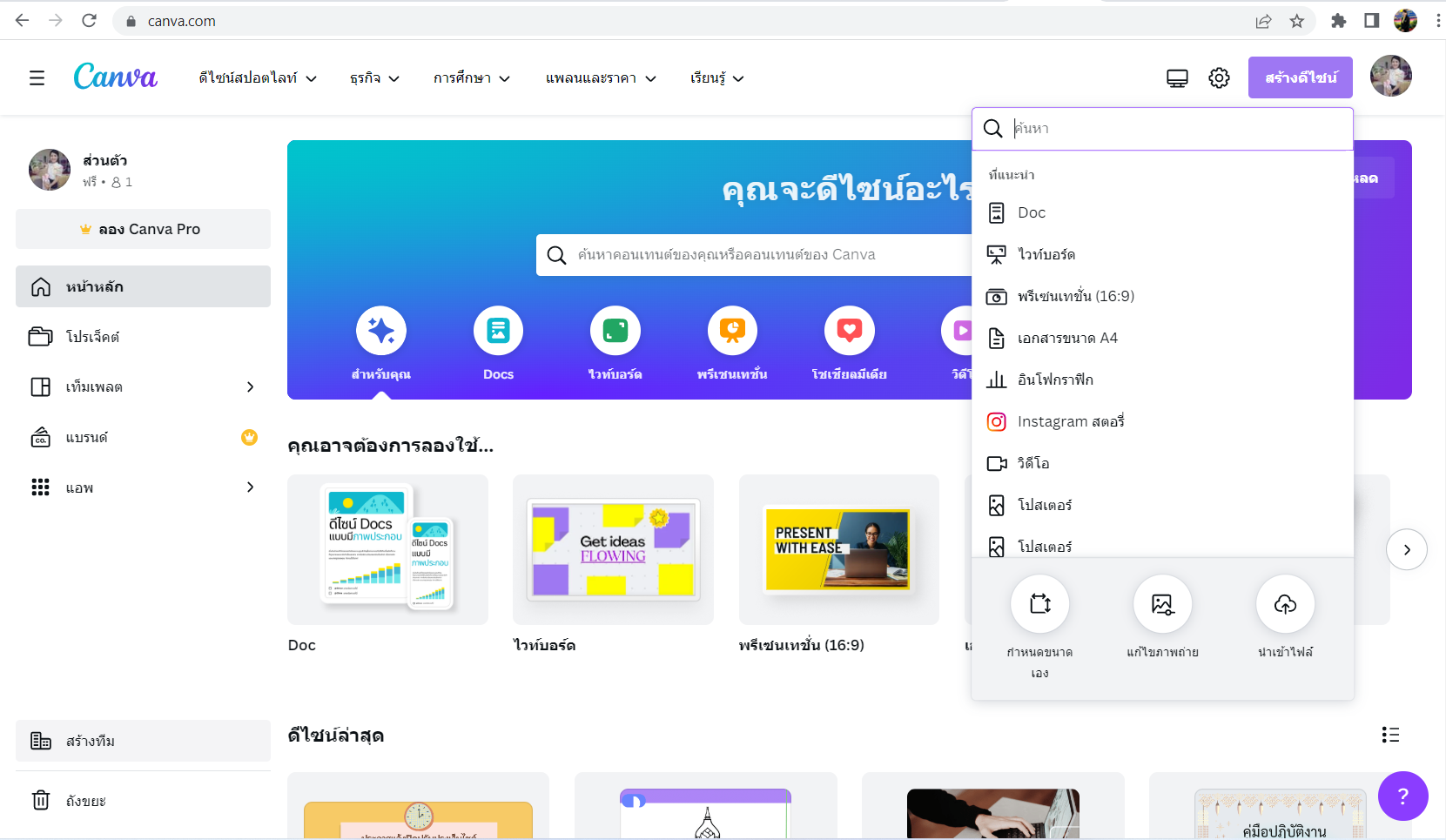
3. เลือก Template ที่เหมาะกับการใช้งาน
เราสามารถใช้ Template ได้ฟรี ทั้งนี้Template บางตัวต้องจ่ายเงินในการที่จะเลือกแบบ โดยแบบเสียเงินมีราคาที่ไม่แพงมาก แต่ถ้าเราไม่อยากจะเสียเงิน ก็ให้เลือกเป็นแบบฟรีตั้งแต่ตอนแรกเลย โดยแบบฟรีก็มีให้เลือกเยอะ
4. การออกแบบ: ลบ เพิ่ม และเปลี่ยนสี
ภาพ (Photo) คือ ภาพที่ canva มีให้โดย มีทั้งแบบฟรี และ แบบเสียเงิน หรือเราจะใช้ภาพจากที่เราเตรียมมาจากที่อื่นก็ได้ Canva ก็จะมีฟิเจอร์ให้เราตกแต่งเพิ่มเติมได้
Element คือ องค์ประกอบในการออกแบบอื่นที่ Canva ให้มาเพื่อช่วยให้การออกแบบเรามีสีสันมากขึ้น เช่น รูปร่าง หรือ ไอคอน ต่างๆ
Font คือ Font ที่เราพิมพ์ลงไปใน งานของเราบน Canva โดยมี Font ภาษาอังกฤษ สวยๆ ให้เราเลือกใช้เยอะมาก แต่ Font ภาษาไทย ยังมีให้เราเลือกใช้ ไม่เยอะเท่าไร โดยเราก็สามารถใช้ฟ้อนที่เราไปหามาจากที่อื่นก็ได้ โดย เราต้องเป็นสมาชิกก่อน ถึงจะ เอา Font จากที่อื่นมาใช้กับ Canva ได้
สี คือ Element ที่ Canva ให้เรามา และ Font ต่างๆที่เราใช้สามารถเปลี่ยนสีได้ ในส่วนนี้ Canva จะมีการแนะนำสีที่เหมาะหรือคล้ายกับ Element อื่นๆที่เราใช้
5. การบันทึก และ การเลือกชนิดของไฟล์
หลังจากที่เราได้ออกแบบการทำงานของเราในส่วนต่างๆ บน Canva ไปแล้ว ขั้นตอนสุดท้าย คือการบันทึกและเลือกชนิดของไฟล์ เพื่อนำไปใช้ที่อื่นได้
1. กดปุ่มแชร์ ด้านขวามือบน
2. ดาวน์โหลด
3. เลือกชนิดไฟล์ เป็นแบบ JPG หรือ GIF หรือ PDF หรือ VidioMP4
สำหรับฟีเจอร์การบันทึกแบบภาพโปร่งใส (Transparent) ต้องเสียเงิน หรือ เป็นสมาชิกก่อนถึงจะบันทึกได้
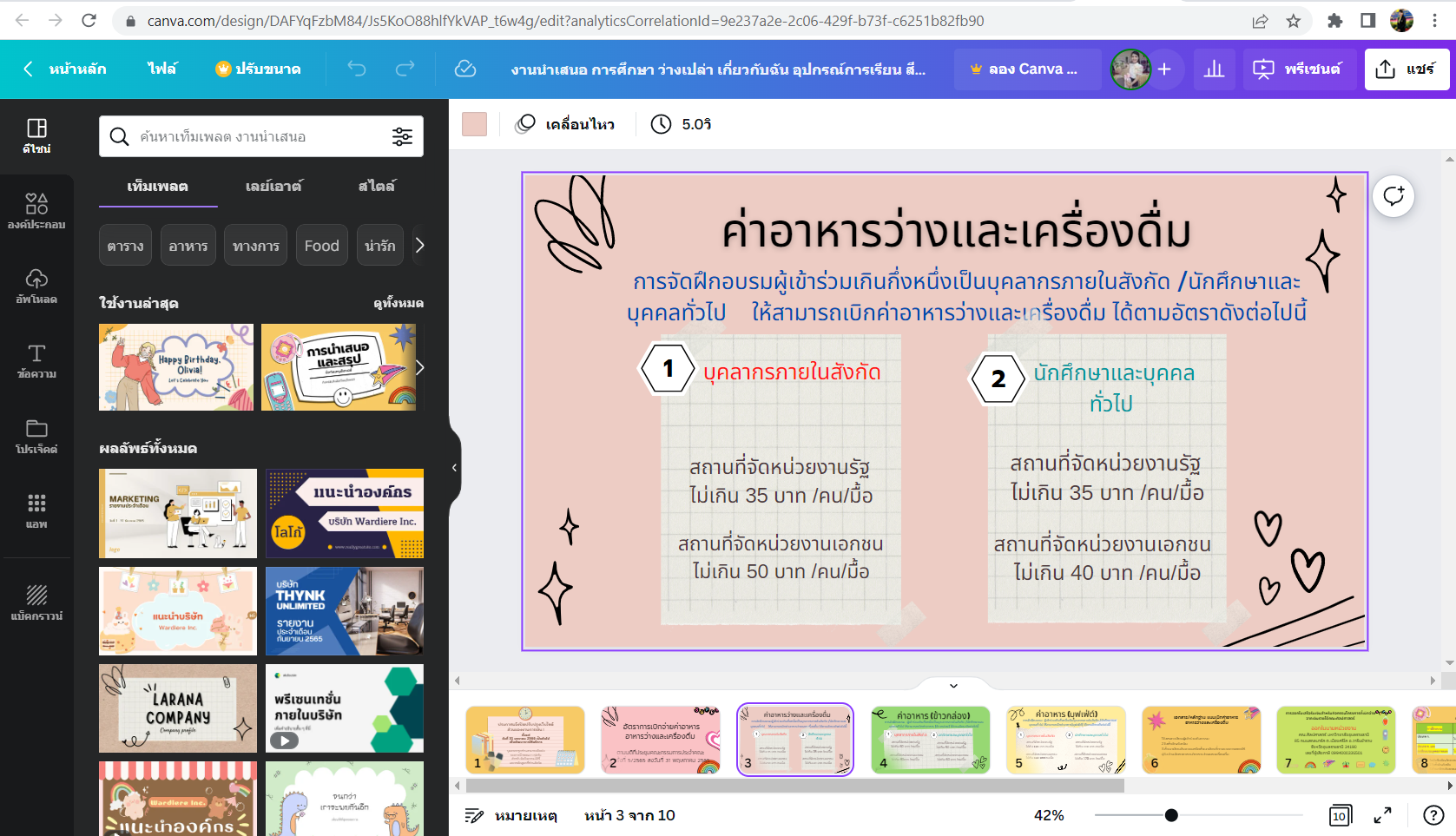
จากที่กล่าวมาจะเห็นว่า Canva มีประโยชน์อย่างมาก สามารถเอาไปใช้ได้หลากหลาย และเป็น Platform ที่ออกแบบได้ง่ายๆ และคนส่วนใหญ่ที่จะใช้ Canva เพราะใช้งานง่ายไม่ซ้ำซ้อน คนนิยมใช้กันมากอีกด้วย

